如何修复 502 Bad Gateway 错误?
我们必须感谢技术让我们的生活更轻松,但同样的技术经常成为技术故障的牺牲品。502 Bad Gateway就是您可能遇到的此类技术故障之一。它表明一台服务器无法从另一台服务器获得一些有效的响应。如果您想知道502 Bad Gateway错误到底是什么,请继续阅读。
502 Bad Gateway 是什么意思?
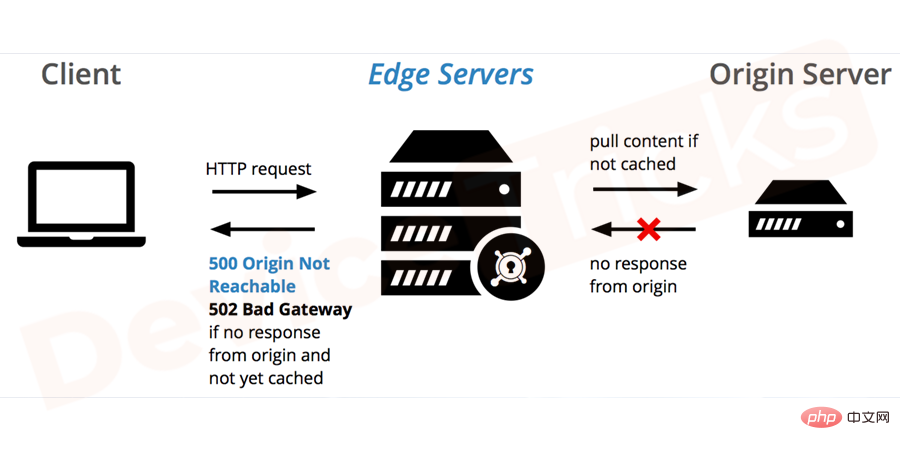
它只是一个 HTTP 状态码,类似于特定服务器无法接收来自另一台服务器的响应。502 Bad Gateway错误完全取决于您的特定设置。您最终可能会在任何给定时间跨任何操作系统在任何浏览器中体验它们;不考虑任何设备。
502 Bad Gateway 错误是如何出现的?
并非所有 Web 服务器都以相同的方式描述这个独特的错误。以下是您可能遇到的502 Bad Gateway错误的常见表现。
- HTTP 502
- 502 代理错误
- 502错误的网关
- 502. 这是一个错误
- 错误 502 错误的网关
- 502 服务超载
- 502 网关错误 NGINX
- HTTP 错误 502 – 网关错误
- 网关错误:代理服务器收到来自另一台服务器的无效响应
- 502 服务器错误:服务器遇到临时错误,无法完成您的请求。
当我们在 Windows 更新期间收到错误网关错误时,通常会生成 0x80244021 错误代码或以下消息:WU_E_PT_HTTP_STATUS_BAD_GATEWAY。
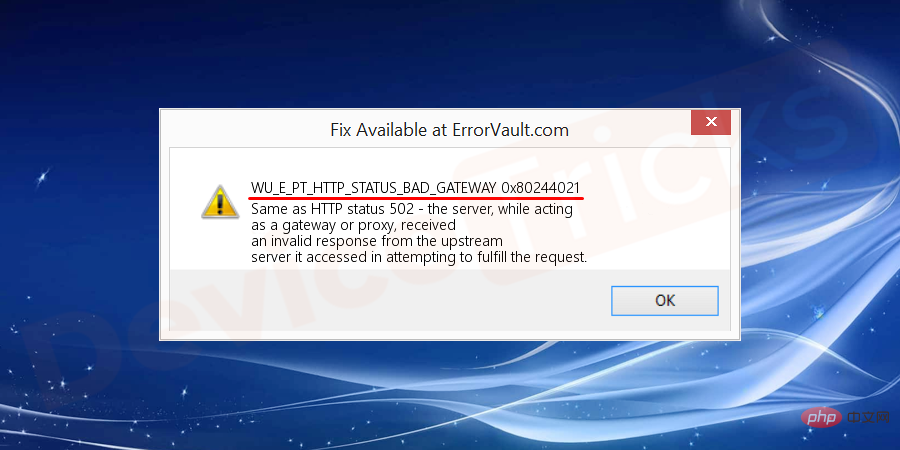
当我们在使用 Google 服务(例如其搜索引擎或 Gmail)时遇到类似错误时,它们通常会在屏幕上显示“服务器错误”或仅显示“502”。
Twitter 的“失败鲸鱼”错误说“Twitter 容量过剩”是一种502 Bad Gateway错误(但是,专家告诉它是503 错误)。
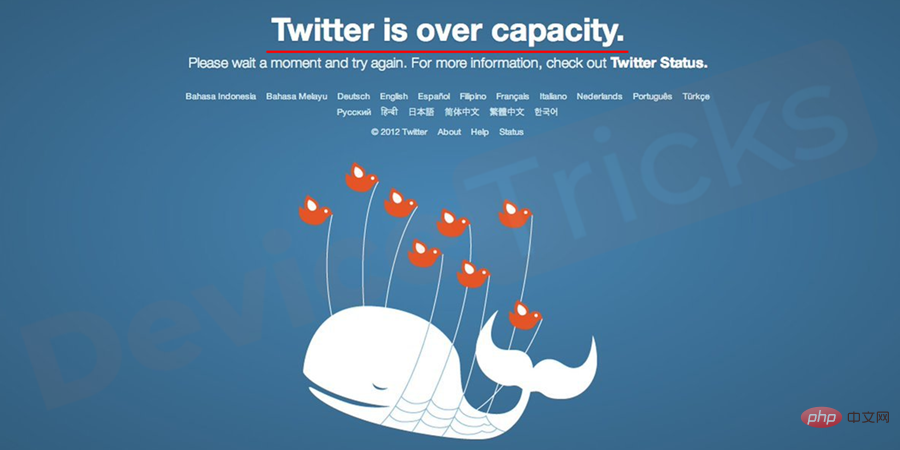
502 Bad Gateway 错误显示在单个浏览器窗口中,就像常规网页一样。
你知道吗?
Microsoft IIS 服务器通常通过在初始 502 之后添加一个额外的数字来提供有关任何特定网关错误的原因的更多信息,例如“HTTP 错误 502.1”中的数字。在这种情况下,Web 服务器很可能在充当网关时收到了不适当的响应。
洞察:HTTP 错误 502.1 或类似错误类似于 CGI 应用程序超时问题,其故障排除过程应类似于 504 网关超时问题。
为什么会出现 502 Bad Gateway 错误?
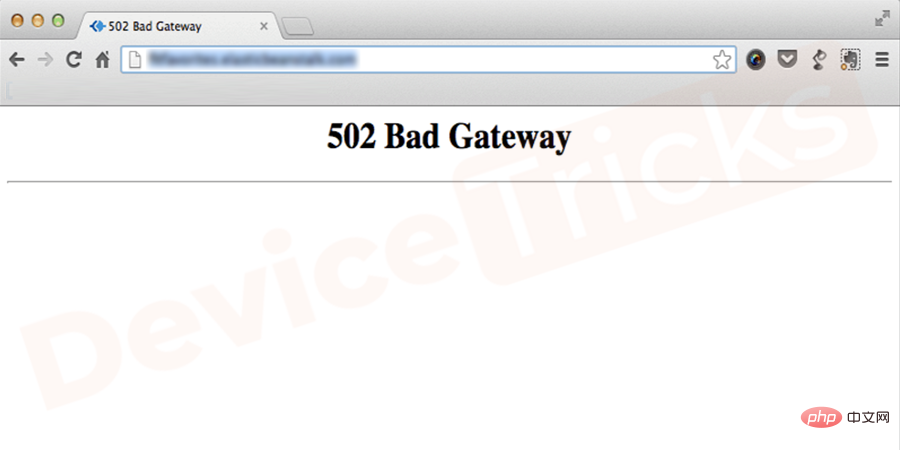
- 源服务器过载或停机。
- 服务器崩溃。
- 域名无法解析。
- 防火墙正在产生一些问题。
在大多数情况下,当您的源服务器(例如,您的 Web 主机)返回此代码时,会发生HTTP错误 502 bad gateway Cloudflare ,然后 Cloudflare 会将此代码返回给您的 Web 访问者。每当发生这种情况时,您都会看到 Cloudflare 的品牌错误。
类似 502 Bad Gateway 的错误
下面提到的错误信息是由于特定网站的故障导致的网关错误错误的亲戚:
- 500内部服务器错误
- 503服务不可用
- 504网关超时
还有许多其他客户端 HTTP 状态代码,例如极其常见的“ 404 Not Found error ”。如果您遇到此类错误,请立即联系网站或其主机!
作为 Web 开发人员,如何修复 502 Bad Gateway 错误?
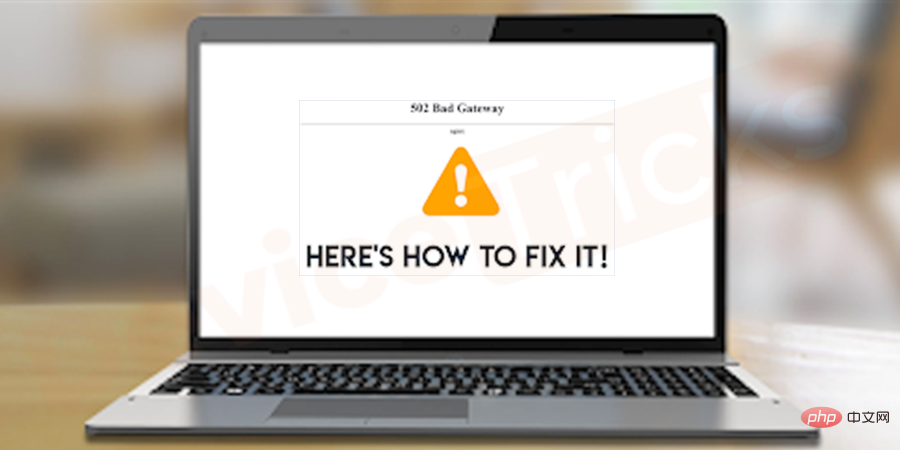
如果您作为 Web 开发人员或网站所有者遇到错误 502 Bad Gateway,那么您的源服务器上的此错误可能有一些原因。在这里,我列出了一些修复此错误的建议,例如:
- 使用 ping 测试或 traceroute 检查您的服务器是否可访问。
- 如果您看到异常丢弃历史记录,请检查您的防火墙日志。
- 如果您使用的是 Cloudflare,请尝试禁用它。因为如果您已达到某个指定限制,那么 Cloudflare 将向您的访问者发送 502 Bad Gateway 错误。
如何以访客身份修复 502 Bad Gateway 错误?
由于 502 错误是 Internet 上的服务器之间的网络错误,这意味着该问题不一定与您的 Internet 连接或计算机有关。如果您在 Nginx 上遇到502 错误网关,请立即修复它。在这里,我们提到了修复502 bad gateway错误的步骤。
刷新页面
- 尝试通过按键盘上的Ctrl+R或F5重新加载 URL 。您也可以通过单击刷新按钮来执行此操作。
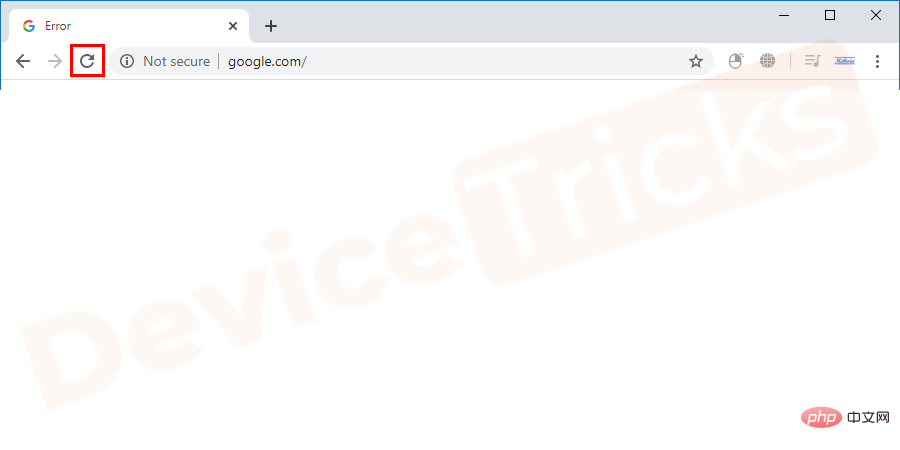
- 这种错误表示网络错误,不在您的控制范围内,这些可能是临时错误。尝试再次加载页面通常会解决问题。
开始 一个新的浏览器会话
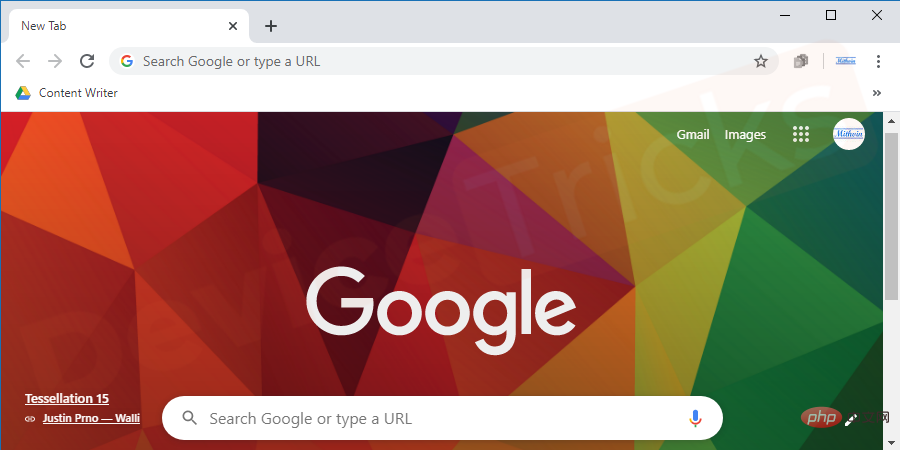
要修复此错误,您可以通过关闭所有以前打开的可能有用的浏览器窗口来启动新的浏览器会话。打开新浏览器后,是时候重新尝试打开您要查找的网页了。
清除浏览器缓存并删除 Cookie
尝试清除浏览器中的缓存以修复此错误。存储在浏览器中的损坏或过时的文件可能会导致网关问题。删除这些缓存文件和 cookie 通常可以解决此问题。为此,请按照下列步骤操作:
- 单击 chrome 浏览器右上角的三个垂直点,然后导航到“设置”选项。
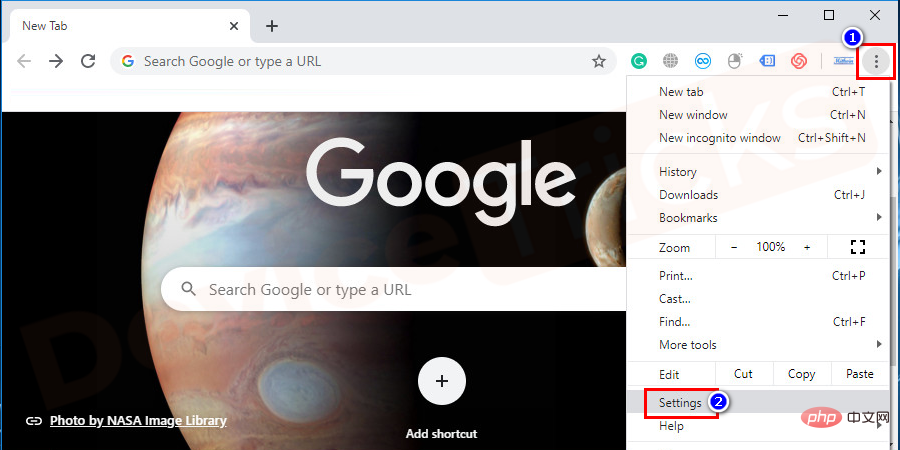
- 不利的一面是转到高级选项。
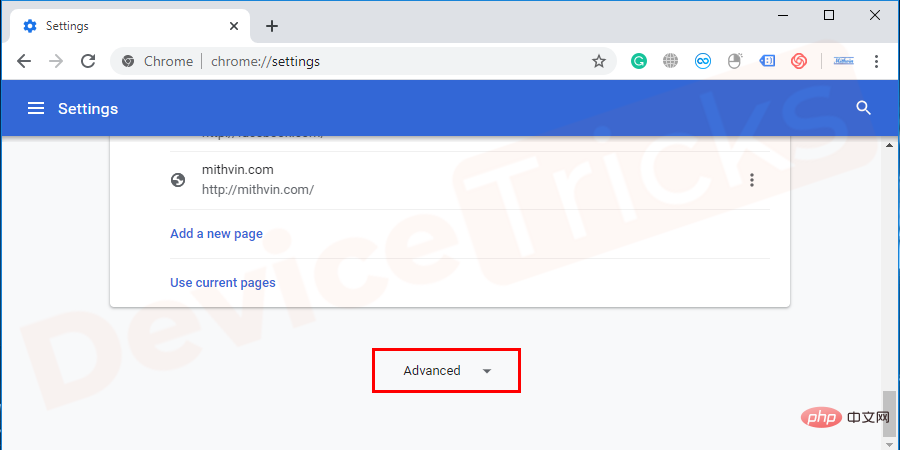
- 在隐私和安全选项卡下,导航到选项清除浏览数据。
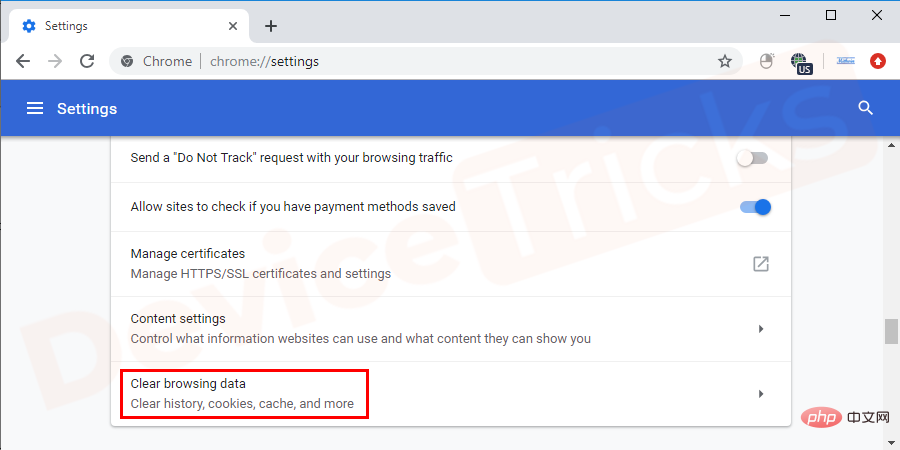
- 现在导航到高级选项卡。选择一个时间范围并选中可用选项前面的框,最后单击清除数据。
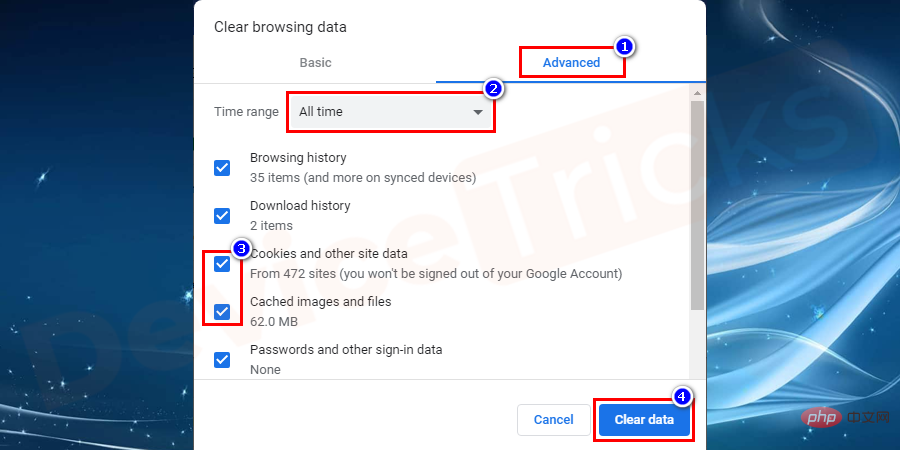
以安全模式启动浏览器
您可以先只删除与您面临此 502 错误的站点链接的那些 cookie,而不是从您的浏览器存储中清除所有 cookie。但是,如果问题仍然存在,请随时删除所有 cookie;甚至那些属于其他网站的。
- 始终建议以安全 模式(也称为隐身模式)启动您的浏览器,尤其是在面临这个糟糕的网关问题时。在安全模式下运行浏览器允许它在没有扩展和附加组件的情况下运行;因为它遵循其默认设置。
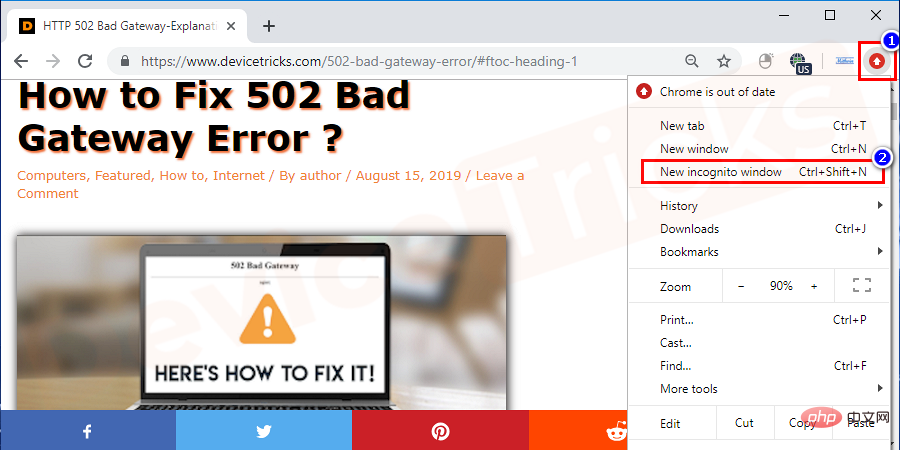
- 如果在安全模式下运行浏览器时不再出现错误,请确保其他浏览器扩展或错误设置导致了此类问题。管理您的浏览器设置并有选择地选择默认或禁用浏览器的扩展。这样,您将了解此问题的根本原因,并希望永久解决此问题。
- 您的浏览器的安全模式与 Windows 中的安全模式非常相似,但它们并不完全相同。您无需在安全模式下启动 Windows 即可在“安全模式”下运行浏览器。
尝试其他浏览器
如果一个浏览器无法正常工作,请尝试另一个浏览器。如果您的 Chrome 遇到网关问题,请立即启动 Firefox 或任何其他浏览器。

如果备用浏览器没有遇到错误的网关错误,现在您可以确定原始问题与您以前的浏览器有关。我们假设您已遵循上面列出的所有故障排除建议,如果您仍然遇到网关错误,您可能需要重新安装浏览器并验证问题是否消失。
如果您已经安装了 MS Forefront TMG SP1,并且收到了“错误代码:502 代理错误”消息,我们建议您下载 Microsoft Forefront Threat Management Gateway (TMG) 2010 的软件更新 1。您也可以考虑安装如果您的网络登录经常失败,请使用此软件。
但是,您应该记住,这种故障排除方法不是 502 代理错误消息的常见解决方案,它仅适用于上述情况。Forefront TMG 2010 是一个商业软件包,您现在可能已经知道了。
重启你的电脑
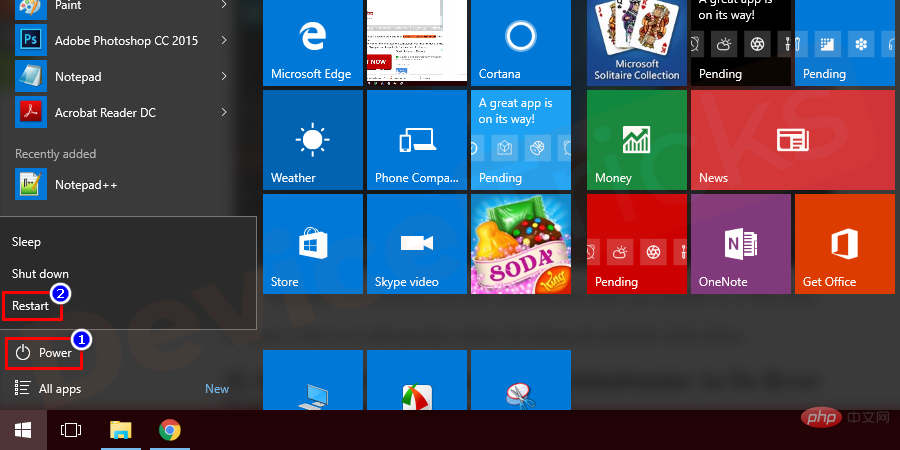
有许多与您的计算机相关的临时问题,它如何连接到网络可以确定 502 错误的原因,尤其是在多个网站出现此错误的情况下。重新启动计算机通常有助于解决此问题。
重启你的网络设备
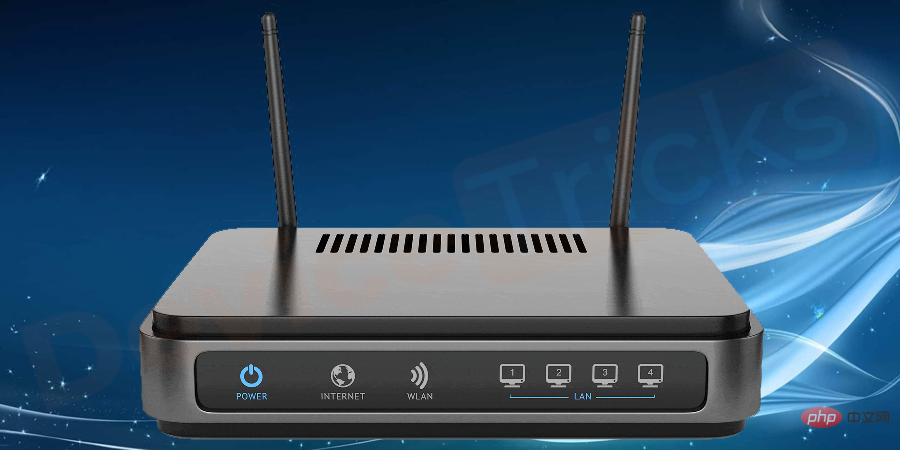
路由器、调制解调器、交换机或其他网络设备的未知问题也可能导致 502 错误。重新启动这些设备可以帮助您克服此类问题。
修复 DNS 问题
由于 DNS 问题也可能发生此错误。要修复此错误 502 Bad Gateway,您需要修复 DNS 问题。为此,请按照下列步骤操作:
- 按Windows+X键并打开命令提示符。
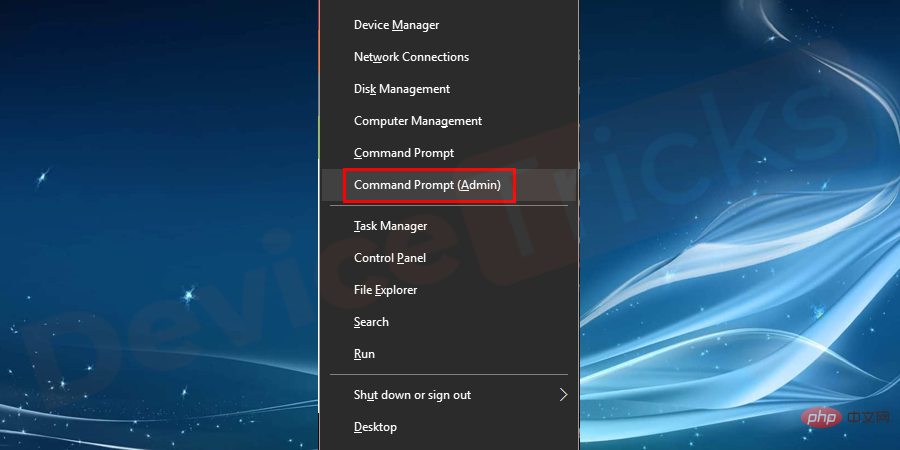
- 键入ipconfig / flushdns并按Enter。
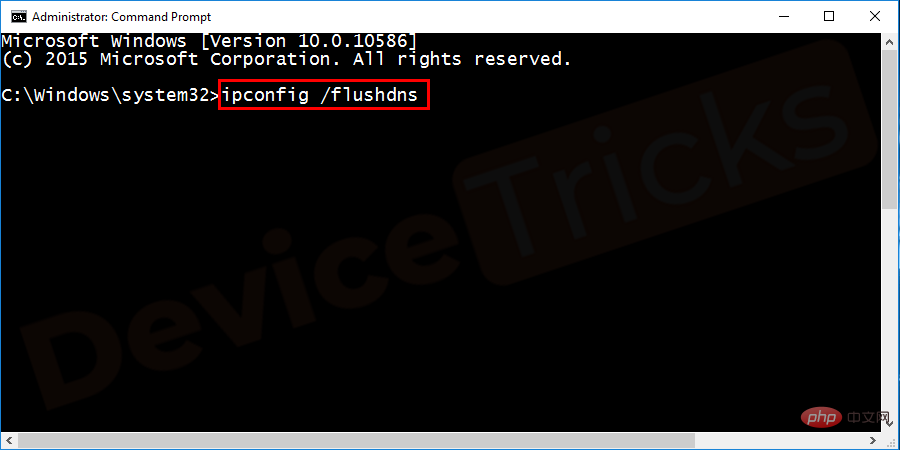
- 结果,它将显示“已成功刷新 DNS 解析器缓存”。
- 关闭命令提示符并检查错误。
如果错误仍然存在,那么更改您的计算机或路由器上的 DNS 服务器可以为您解决此问题。通常,Bad Gateway 错误是由临时 DNS 服务器问题引起的。
联系网站管理员

如果您仍然面临网关错误错误,则问题不在于您的设置,而可能源于您正在寻找的特定网站。在这种情况下,联系网站可能是一个好主意。假设该网站是罪魁祸首,它的管理员可能已经开始着手纠正他们网站的 Bad Gateway 错误的根源。从您的最终确认事情可以让您灵活地理解问题的特征。一旦您了解了此类不良网关错误的原因,您将有机会尝试新的故障排除技术。
联系您的 ISP

请联系您的 ISP(互联网服务提供商)。如果您的计算机、浏览器和网络都运行正常,并且网站管理员报告页面或站点运行正常,则502 Bad Gateway问题可能是由您的 ISP 可能负责的网络问题引起的。
晚一点回来
无论它是否显示“稍后再回来”,这个特定的错误网关错误消息肯定是与您的 ISP 或网站主机有关的问题——如果您直接联系他们,两方中的任何一方甚至都可以确认这一点。
如果是这种情况,则 502 错误可能需要一段时间才能解决,因为该错误超出了您的控制范围。
以上是如何修复 502 Bad Gateway 错误?的详细内容。更多信息请关注PHP中文网其他相关文章!

热AI工具

Undresser.AI Undress
人工智能驱动的应用程序,用于创建逼真的裸体照片

AI Clothes Remover
用于从照片中去除衣服的在线人工智能工具。

Undress AI Tool
免费脱衣服图片

Clothoff.io
AI脱衣机

AI Hentai Generator
免费生成ai无尽的。

热门文章

热工具

禅工作室 13.0.1
功能强大的PHP集成开发环境

记事本++7.3.1
好用且免费的代码编辑器

安全考试浏览器
Safe Exam Browser是一个安全的浏览器环境,用于安全地进行在线考试。该软件将任何计算机变成一个安全的工作站。它控制对任何实用工具的访问,并防止学生使用未经授权的资源。

WebStorm Mac版
好用的JavaScript开发工具

mPDF
mPDF是一个PHP库,可以从UTF-8编码的HTML生成PDF文件。原作者Ian Back编写mPDF以从他的网站上“即时”输出PDF文件,并处理不同的语言。与原始脚本如HTML2FPDF相比,它的速度较慢,并且在使用Unicode字体时生成的文件较大,但支持CSS样式等,并进行了大量增强。支持几乎所有语言,包括RTL(阿拉伯语和希伯来语)和CJK(中日韩)。支持嵌套的块级元素(如P、DIV),





